Tutorial
firefoxの検索バーに【twitter検索】を追加する方法
この記事の読了時間:約1分49秒
まぁ、タイトル通りの小ネタTipsなんですが。
今まではわざわざtwitter本家サイトに出向いて検索していたんですが、ログインしなきゃ入れないし、いちいちメンドクサかったんですねー。
そんな昨日の仕事中、ふと思い出したんです。
Firefoxの画面右上にある、いわゆる「検索バー」ってヤツは、デフォルトの検索エンジン以外にも、好きなサイトの検索エンジンを自由に追加できるっちゅーコトを。
そーと決まれば話は早い、さっそくチャチャっと作ってみましたので、もしよろしければ皆様もご利用下さいまし♪
firefoxの検索バーに【twitter 発言検索】を追加する方法
そもそも新しい検索エンジンをFirefoxの検索バーに追加する場合、主に2つの方法があります。
1つはローカルにあるFirefox管轄下の所定フォルダ内に、決められた書式のxmlファイルを追加する方法。
「所定フォルダ」とは具体的に、(windows XPなら)[C\Documents and Settings\ユーザ名\Application Data\Mozilla\Firefox\Profiles\プロファイル名\searchplugins]の中です。ちょー長ぇ。
そしてもう1つの方法が、専用のJavaScriptを書いたwebページから直接ダウンロードする方法。
今回はもちろん、後者の方法でお届けします!
下記をクリックすると、ダイアログメッセージで「検索エンジンを追加しますか?」的なコトを聞かれるので、光の速さで「はい」をクリック!それだけで作業完了でございます。
検索バーに【twitter 発言検索】を追加
それでは、快適な楽しいtwitterライフをお過ごし下さい~☆
それにしても本家Firefoxのサイトにある「検索エンジンギャラリー」の貧弱さはどうした!?
関連する記事
同じカテゴリーの記事
- 画像や透過背景を使ったパワーポイントをpdfにすると画像が消えたり汚くなってしまう現象を回避するクレバーな方法
- Facebook SDK v5 for PHPを使ってFacebookページに自動投稿する方法
- PHPでGoogle検索1位のURLを自動的に取得する方法
- JavaScriptのDateオブジェクトのmonth系が0から始まる仕様に溜飲を下げた雨の午後
- 【WordPress】AJAXで次ページを読み込む「jQuery.autopager」をWordPressで活用する方法
- 【WordPress】投稿の定型文(雛形)を作れるプラグイン「simple-post-template」の紹介と文字化け対応策
- 【WordPress】アップロード画像の切り抜き基準点を「中心」から「左上」にする方法
- FireFox20でHTMLを正しく解釈しない件&19.0.2へのダウングレード方法
- 指定した文字数で文字列をまるめるPHPの関数 mb_strimwidth で、第4引数に「文字列をまるめた後に付加する文字列を指定」する際、色々気を付けないと文字化けるよ、というお話。
- Google Maps APIとPHPを使って郵便番号から住所や緯度経度を取得する方法
Search
Memo log
- エックスサーバーにSSHで接続して、コマンドでWordPressをインストールする方法
- Laravel12 初期設定もろもろ
- SourceTreeでローカルリポジトリの対象ディレクトリを変更する方法
- XAMPPのMySQLが壊れたときの修復方法
- Laravel10 初期設定もろもろ
- XAMPP環境にコマンドでWordPressをインストールする
- Virtual Boxが止めも消しもできない場合の緊急停止コマンド
- MAC環境からWindows環境に届いたファイル群の中の.DS_STOREをコマンドで一発削除する方法
- XAMPPのPHPバージョンを切り替えるコマンド
- Laravel よく使うコマンド集
Popular posts
- 【おしりが】内痔核の根治手術&入院して来ました!【ばくはつしました】
- GPLやMITやCCなど主要ライセンスの内容と意味のまとめ
- メールの文字化けを解読するWebサービス3選
- 超有名サイトのPHP製無料クローンスクリプト38選
- YouTubeの動画を二つ同時に一画面で視聴できるwebサービス「二窓無双」、公開します!
- どうしても二度寝しちゃう人でも絶対に寝坊しない方法
- 漢字が使える日本語フリーフォント40選+2
- 【初心者でも】PhotoshopやIllustratorでのパス(ペジェ曲線)の使い方が、5時間で上達する方法【劇的に】
- たった一人でwebサービスを作るための、6つの技術と4つの知識
- フリーランスが実務で使ってる厳選WordPressプラグイン21個
Contact
Blog parts
Affiliate
Useful links
- Dropboxデバイスを選ばないオンラインストレージ。
- tenpu無広告のおしゃれなファイル転送サービス。
- ギガファイル便大容量ファイル(25GB)にも対応の転送サービス。
- aguse.jpURLからサーバやドメイン管理者などを取得。
- SimilarWeb競合サイト解析ツール。
- Google Web Fonts PreviewGoogle Fontsの全フォントを任意の文字で一覧化。
- PageSpeed Insightsサイトの読み込み時間と問題箇所をスコア化。
- Entity LookupHTML特殊文字を類似文字から逆引き出来るサービス。
- PHP Live Regexpreg_matchのマッチング結果を出力。
- 10 Minute Mail時間延長可能なワンタイムメールサービス。
- ご利用環境チェックツール自分のIP/HOST、OS、ブラウザ、解像度などを表示。
- Akinator頭に浮かべた人物を当てる超能力サービス。

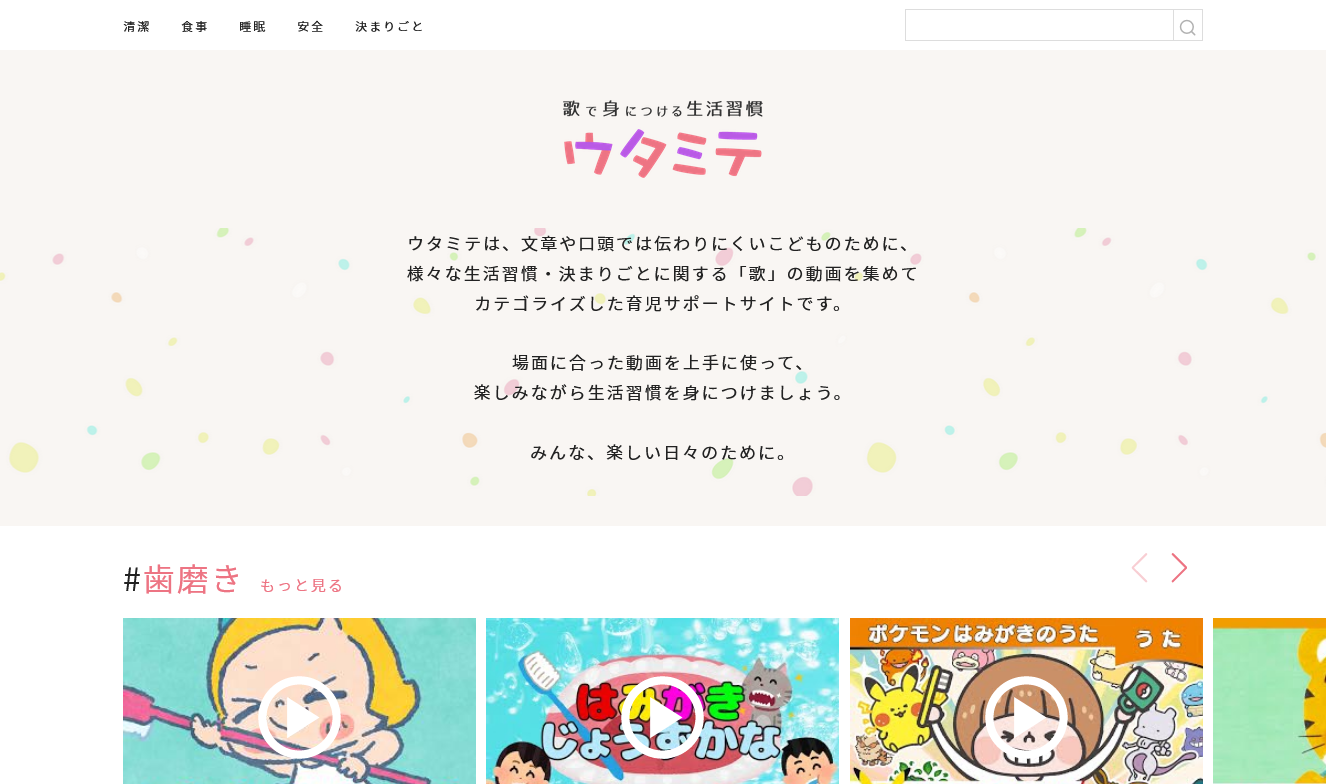
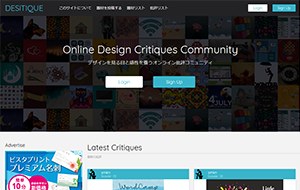
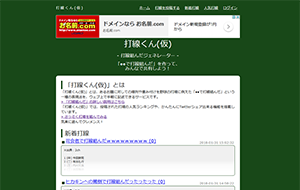
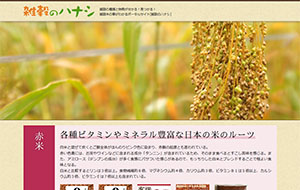
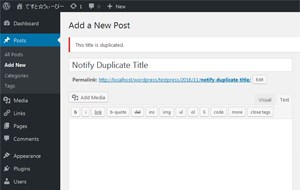
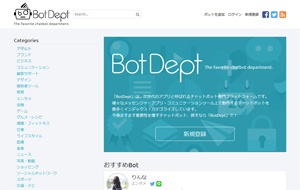
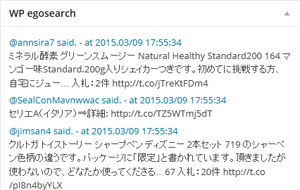
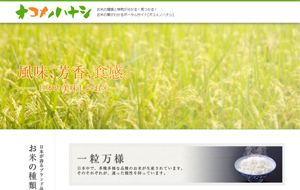
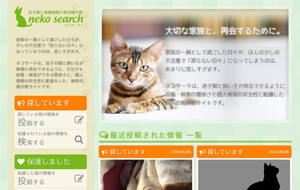
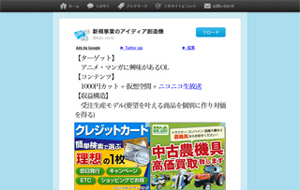
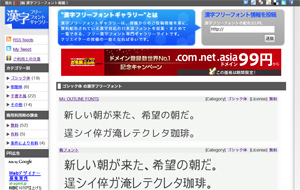
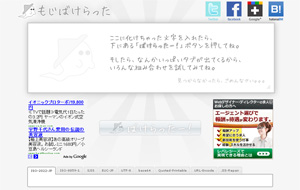
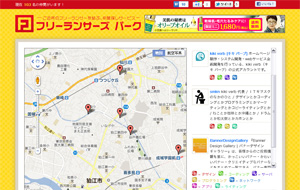
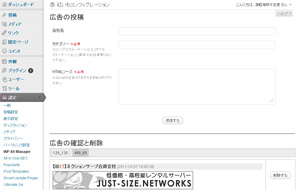

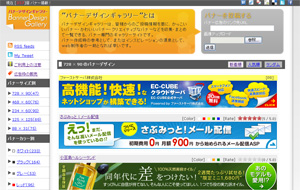
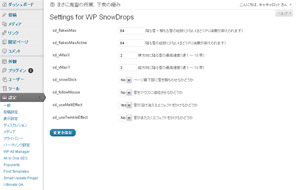
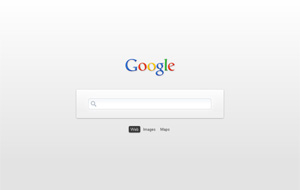
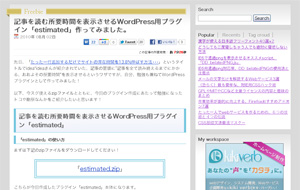
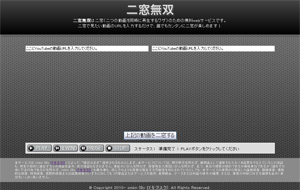

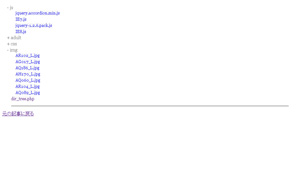

コメントを投稿する